שְׁאֵלָה
בעיה: כיצד להסיר לחלוטין את התקנת BlueStacks מ-Windows?
אני לא יכול להסיר לחלוטין את ההתקנה של Bluestacks. לא מצאתי את זה אפילו, אז איך יכולתי למחוק את זה. ניסיתי למצוא את הדרך להסרת ההתקנה, אך ללא הצלחה. אני כנראה צריך להסיר עוד תיקיות או קבצים. אין לי מושג איך להשיג את זה. תעזור לי! מה עליי לעשות?
תשובה פתורה
משתמשים[1] בדרך כלל מדווחים שיש להם בעיה בהסרה מלאה של BlueStacks מ-Windows. אנשים רוצים לשנות או למחוק לחלוטין את הקבצים האלה. יש צורך לבטל את כל היישומים, נתוני המשחק והקבצים כדי להסיר לחלוטין את ההתקנה של האפליקציה. לפעמים תוכניות יכולות להשאיר ערכי רישום מסוימים, קבצי זבל, חלקים אחרים שיש לסיים אותם לצורך הסרה מלאה.
BlueStacks הוא נגן האפליקציות שנוצר עבור התקני מערכת ההפעלה Windows ומטרתו להפעיל תוכניות המיועדות למערכת אנדרואיד. זהו אחד הגשרים הבודדים בין מחשבי Windows למכשירי אנדרואיד. אנשים נוטים להשתמש בתוכנית, אבל ברגע שהאדם רוצה להסיר את ההתקנה, הבעיה מתרחשת. הבעיה העיקרית היא שאי אפשר להסיר את האפליקציה מהמחשב במלואה.
אם אתה רוצה להסיר את ההתקנה של BlueStacks מ-Windows ויש לך בעיה שלא ניתן להשלים את התהליך, הסיבות עשויות להיות שונות. זה יכול לקרות כאשר הגדרות המערכת אינן משתנות כהלכה או כאשר קבצי מערכת מסוימים נפגמים, אפילו ניזוקים על ידי תוכנה זדונית[2].
כאשר התוכנה אינה מוסרת אלא חסרת תועלת, היא תופסת מקום במחשב ואף עלולה להוביל לבעיות נוספות הקשורות לפונקציות ויישומים הקיימים במכשיר. זה אולי תהליך פשוט, אבל זה יכול ליצור בעיות נוספות ברגע שההליך לא יושלם. זה כמו עם עדכונים והתקנות של מערכת ההפעלה Windows שהן פגומות.[3]
אם אינך יכול לנקות את המחשב מאותם קבצי זבל ונתונים שהשתנו או פגומים, המערכת תפוסה ופועלת לאט, הפונקציות נכשלות. כדאי לך לרוץ תמונה מחדשמכונת כביסה מאק X9 למטרות בדיקה וניקוי נזקים של קבצי המערכת, כך שתוכל להסיר את התקנת BlueStacks במלואה באמצעות השלבים שלהלן ללא כל הפרעה מבעיות המחשב הנוספות.
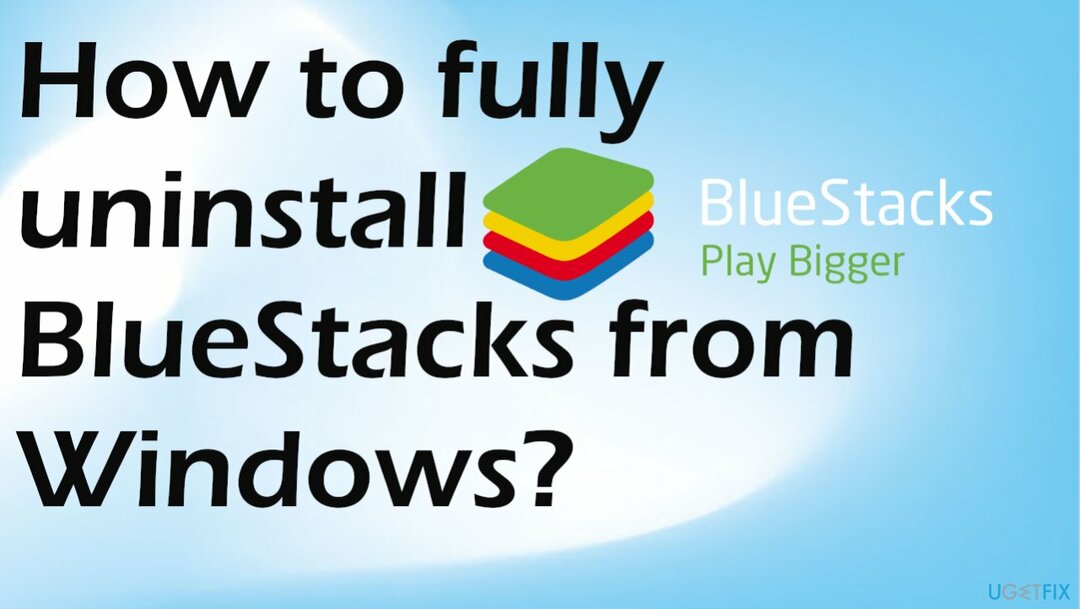
שיטה 1. לוח בקרה
כדי להסיר את ההתקנה של קבצים אלה, עליך לרכוש גרסה מורשית של תמונה מחדש תמונה מחדש להסיר את התוכנה.
- לחץ לחיצה ימנית על תפריט התחל או לחץ על לוגו של Windows מקש + איקס כדי לפתוח את תפריט WinX.
- אתה יכול גם לחפש אותו בחיפוש בשורת המשימות.
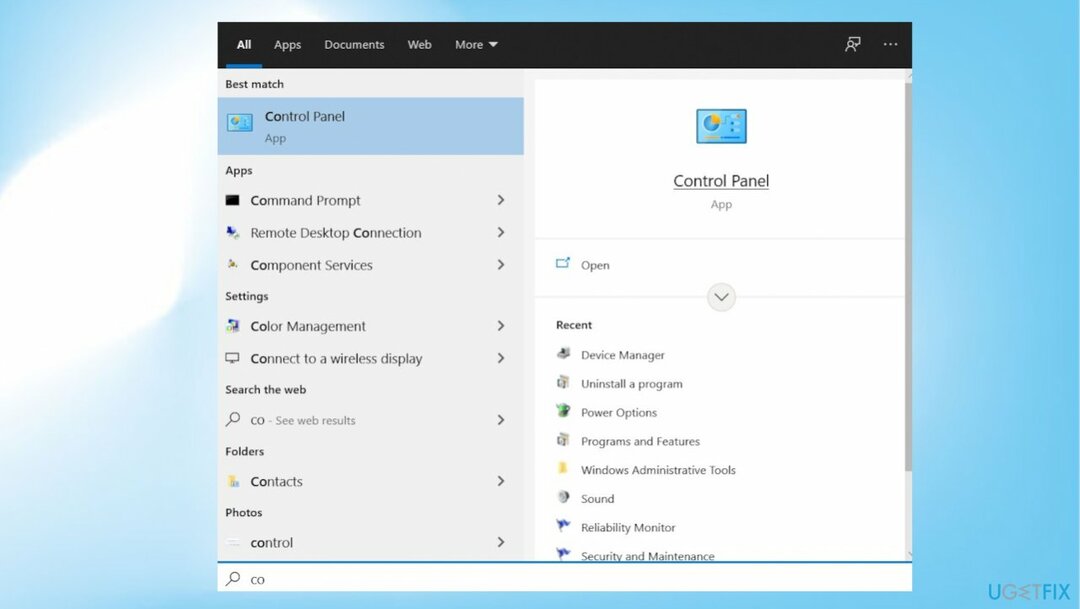
- לחץ על לוח בקרה.
- לחץ על הסר התקנה של תוכנית תַחַת תוכניות.
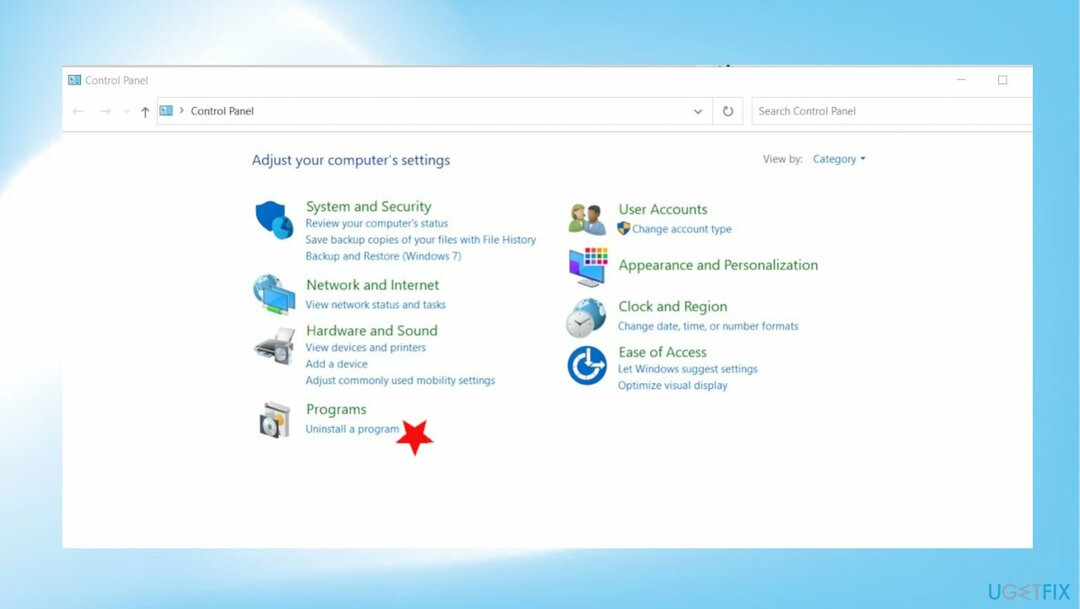
- אתר ו מקש ימני עַל BlueStacks App Player, לחץ על הסר את ההתקנה.
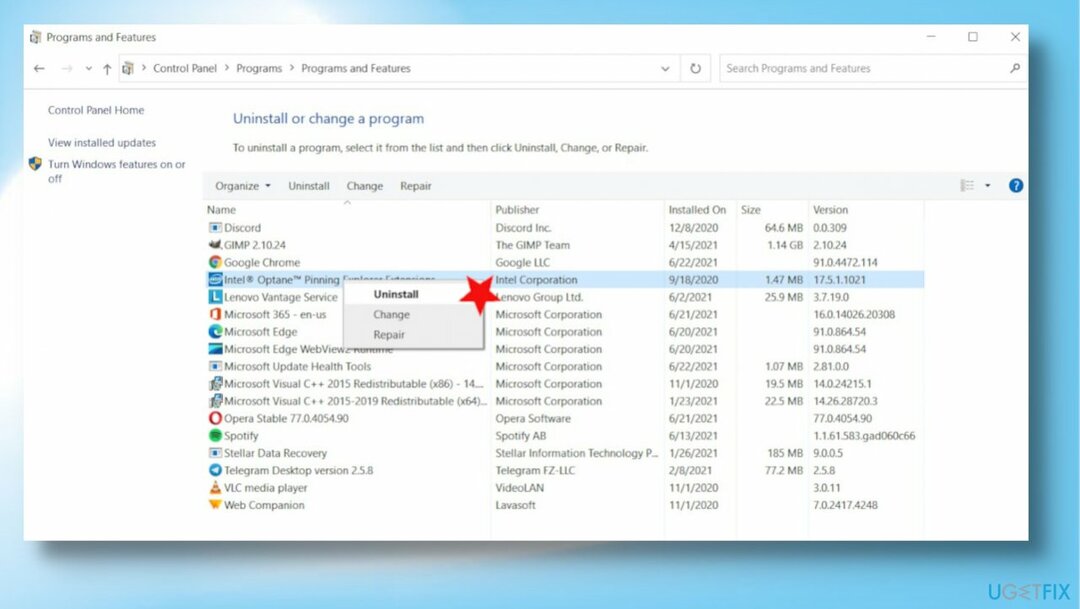
- אשר את הפעולה.
- עברו על אשף הסרת ההתקנה כדי להסיר את ההתקנה של האפליקציה.
- נווט אל X:\\ProgramData (X היא אות הכונן המתאימה למחיצה שעליה מותקן Windows).
- אתר את תיקיית BlueStacksSetup כדי לבחור בו.
- ללחוץ לִמְחוֹק.
- אשר את הפעולה בחלון הקופץ שנוצר.
שיטה 2. ניקוי קבצי זבל
כדי להסיר את ההתקנה של קבצים אלה, עליך לרכוש גרסה מורשית של תמונה מחדש תמונה מחדש להסיר את התוכנה.
- הקש על לוגו של Windows מקש + ר לפתוח א לָרוּץ דו-שיח.
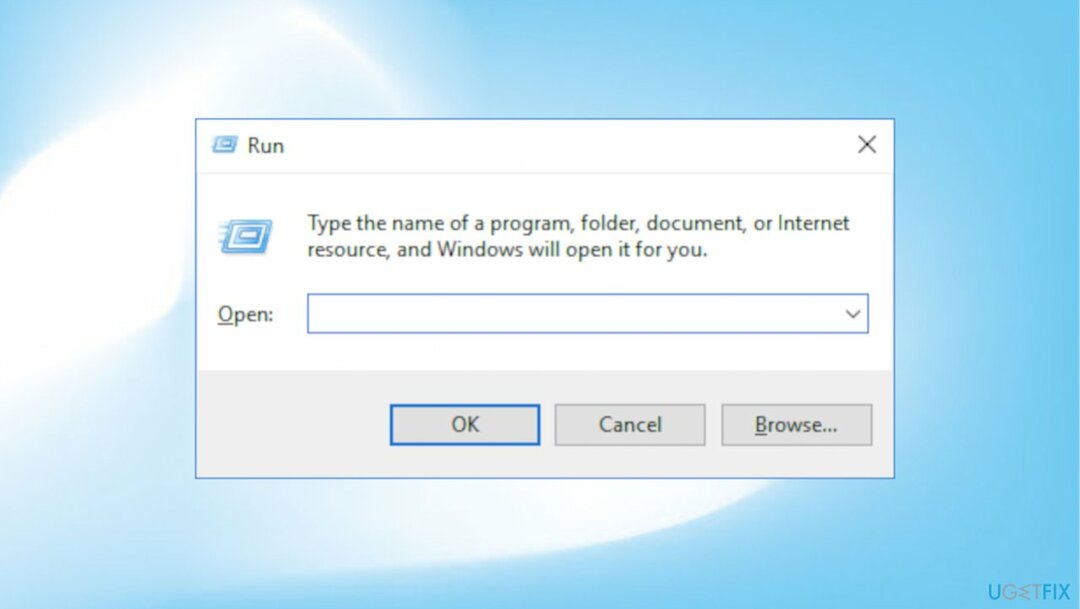
- סוּג %temp% לתוך ה לָרוּץ תיבת דו-שיח ולחץ להיכנס.
- ללחוץ Ctrl + א כדי לבחור הכל בתיקייה.
- נְקִישָׁה לִמְחוֹק.
- פתח את ה לָרוּץ דו-שיח.
- סוּג regedit ולחץ להיכנס כדי להפעיל את עורך רישום.

- נווט אל הספרייה הבאה בחלונית השמאלית של עורך רישום:
HKEY_LOCAL_MACHINE > תוֹכנָה > BlueStacks - הקלק על ה BlueStacks מפתח משנה מתחת ל- תוֹכנָה
- בחר הכל בצד ימין של עורך רישום.
- ללחוץ לִמְחוֹק.
היפטר מתוכנות בלחיצה אחת בלבד
אתה יכול להסיר את ההתקנה של תוכנית זו בעזרת המדריך שלב אחר שלב שהוצג בפניך על ידי מומחי ugetfix.com. כדי לחסוך בזמן שלך, בחרנו גם כלים שיעזרו לך לבצע משימה זו באופן אוטומטי. אם אתה ממהר או אם אתה מרגיש שאינך מנוסה מספיק כדי להסיר את התוכנית בעצמך, אל תהסס להשתמש בפתרונות הבאים:
הַצָעָה
לעשות את זה עכשיו!
הורדתוכנת הסרהאושר
להבטיח
לעשות את זה עכשיו!
הורדתוכנת הסרהאושר
להבטיח
אם לא הצלחת להסיר את ההתקנה של התוכנית באמצעות Reimage, הודע לצוות התמיכה שלנו על הבעיות שלך. הקפד לספק כמה שיותר פרטים. אנא, הודע לנו את כל הפרטים שאתה חושב שאנחנו צריכים לדעת על הבעיה שלך.
תהליך תיקון פטנט זה משתמש במסד נתונים של 25 מיליון רכיבים שיכולים להחליף כל קובץ פגום או חסר במחשב של המשתמש.
כדי לתקן מערכת פגומה, עליך לרכוש את הגרסה המורשית של תמונה מחדש כלי להסרת תוכנות זדוניות.

גישה לתוכן וידאו מוגבל גיאוגרפי באמצעות VPN
גישה פרטית לאינטרנט הוא VPN שיכול למנוע את ספק שירותי האינטרנט שלך, ה מֶמְשָׁלָה, וצדדים שלישיים לעקוב אחר המקוון שלך ולאפשר לך להישאר אנונימי לחלוטין. התוכנה מספקת שרתים ייעודיים לטורנטים ולסטרימינג, המבטיחים ביצועים מיטביים ולא מאטים אותך. אתה יכול גם לעקוף מגבלות גיאוגרפיות ולצפות בשירותים כגון Netflix, BBC, Disney+ ושירותי סטרימינג פופולריים אחרים ללא הגבלה, ללא קשר למקום שבו אתה נמצא.
אל תשלם למחברי תוכנות כופר - השתמש באפשרויות שחזור נתונים חלופיות
התקפות תוכנות זדוניות, במיוחד תוכנות כופר, הן ללא ספק הסכנה הגדולה ביותר לתמונות, לסרטונים, לעבודה או לקבצי בית הספר שלך. מכיוון שפושעי סייבר משתמשים באלגוריתם הצפנה חזק כדי לנעול נתונים, לא ניתן עוד להשתמש בו עד שישולם כופר בביטקוין. במקום לשלם להאקרים, תחילה עליך לנסות להשתמש באלטרנטיבה התאוששות שיטות שיכולות לעזור לך לאחזר לפחות חלק מהנתונים האבודים. אחרת, אתה עלול גם לאבד את כספך, יחד עם הקבצים. אחד הכלים הטובים ביותר שיכולים לשחזר לפחות חלק מהקבצים המוצפנים - Data Recovery Pro.